ECU OPEL MERIVA 2016.5 Manual de infoentretenimiento (in Spanish)
[x] Cancel search | Manufacturer: OPEL, Model Year: 2016.5, Model line: MERIVA, Model: OPEL MERIVA 2016.5Pages: 187, tamaûÝo PDF: 2.95 MB
Page 38 of 187
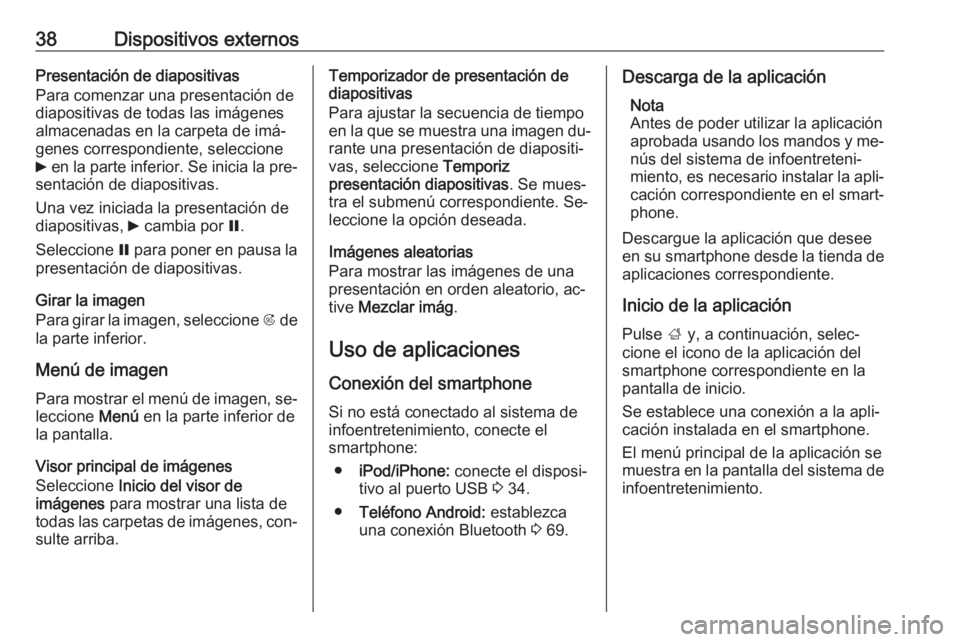
38Dispositivos externosPresentaciû°n de diapositivas
Para comenzar una presentaciû°n de
diapositivas de todas las imûÀgenes
almacenadas en la carpeta de imûÀã
genes correspondiente, seleccione
6 en la parte inferior. Se inicia la preã
sentaciû°n de diapositivas.
Una vez iniciada la presentaciû°n de
diapositivas, 6 cambia por Q.
Seleccione Q para poner en pausa la
presentaciû°n de diapositivas.
Girar la imagen
Para girar la imagen, seleccione R de
la parte inferior.
Menû¤ de imagen Para mostrar el menû¤ de imagen, seã
leccione Menû¤ en la parte inferior de
la pantalla.
Visor principal de imûÀgenes
Seleccione Inicio del visor de
imûÀgenes para mostrar una lista de
todas las carpetas de imûÀgenes, conã sulte arriba.Temporizador de presentaciû°n de
diapositivas
Para ajustar la secuencia de tiempo
en la que se muestra una imagen duã
rante una presentaciû°n de diapositiã
vas, seleccione Temporiz
presentaciû°n diapositivas . Se muesã
tra el submenû¤ correspondiente. Seã
leccione la opciû°n deseada.
ImûÀgenes aleatorias
Para mostrar las imûÀgenes de una
presentaciû°n en orden aleatorio, acã
tive Mezclar imûÀg .
Uso de aplicaciones
Conexiû°n del smartphone
Si no estûÀ conectado al sistema de infoentretenimiento, conecte el
smartphone:
ã iPod/iPhone: conecte el disposiã
tivo al puerto USB 3 34.
ã Telûˋfono Android: establezca
una conexiû°n Bluetooth 3 69.Descarga de la aplicaciû°n
Nota
Antes de poder utilizar la aplicaciû°n
aprobada usando los mandos y meã
nû¤s del sistema de infoentreteniã miento, es necesario instalar la apliã
caciû°n correspondiente en el smartã phone.
Descargue la aplicaciû°n que desee
en su smartphone desde la tienda de
aplicaciones correspondiente.
Inicio de la aplicaciû°n
Pulse ; y, a continuaciû°n, selecã
cione el icono de la aplicaciû°n del
smartphone correspondiente en la
pantalla de inicio.
Se establece una conexiû°n a la apliã
caciû°n instalada en el smartphone.
El menû¤ principal de la aplicaciû°n se muestra en la pantalla del sistema de
infoentretenimiento.
Page 45 of 187
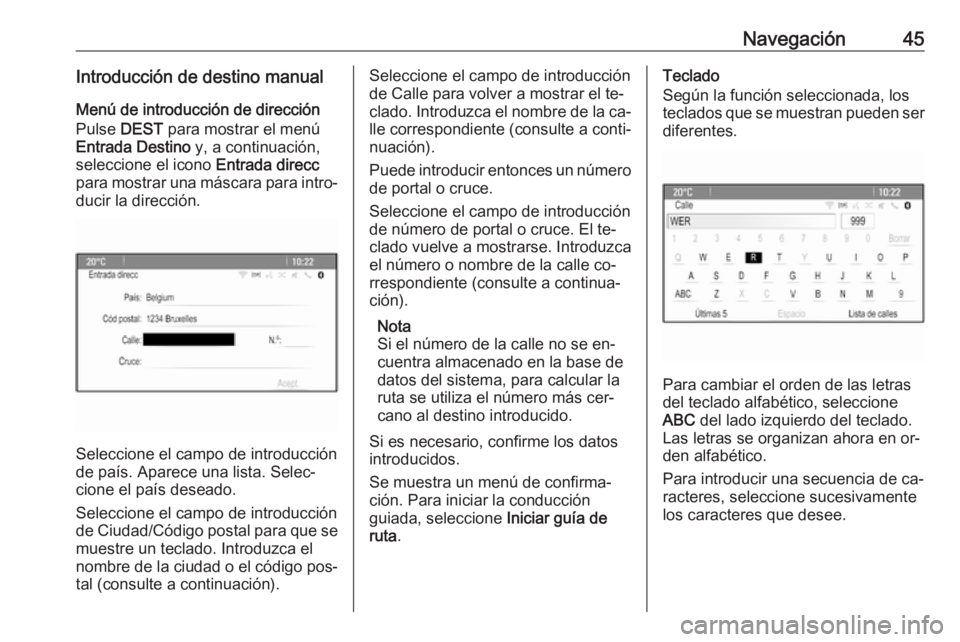
Navegaciû°n45Introducciû°n de destino manual
Menû¤ de introducciû°n de direcciû°n
Pulse DEST para mostrar el menû¤
Entrada Destino y, a continuaciû°n,
seleccione el icono Entrada direcc
para mostrar una mûÀscara para introã ducir la direcciû°n.
Seleccione el campo de introducciû°n
de paûÙs. Aparece una lista. Selecã
cione el paûÙs deseado.
Seleccione el campo de introducciû°n de Ciudad/Cû°digo postal para que se muestre un teclado. Introduzca el
nombre de la ciudad o el cû°digo posã
tal (consulte a continuaciû°n).
Seleccione el campo de introducciû°n
de Calle para volver a mostrar el teã
clado. Introduzca el nombre de la caã lle correspondiente (consulte a contiã
nuaciû°n).
Puede introducir entonces un nû¤mero
de portal o cruce.
Seleccione el campo de introducciû°n
de nû¤mero de portal o cruce. El teã
clado vuelve a mostrarse. Introduzca
el nû¤mero o nombre de la calle coã
rrespondiente (consulte a continuaã
ciû°n).
Nota
Si el nû¤mero de la calle no se enã
cuentra almacenado en la base de
datos del sistema, para calcular la
ruta se utiliza el nû¤mero mûÀs cerã
cano al destino introducido.
Si es necesario, confirme los datos
introducidos.
Se muestra un menû¤ de confirmaã
ciû°n. Para iniciar la conducciû°n
guiada, seleccione Iniciar guûÙa de
ruta .Teclado
Segû¤n la funciû°n seleccionada, los
teclados que se muestran pueden ser diferentes.
Para cambiar el orden de las letras
del teclado alfabûˋtico, seleccione
ABC del lado izquierdo del teclado.
Las letras se organizan ahora en orã
den alfabûˋtico.
Para introducir una secuencia de caã
racteres, seleccione sucesivamente
los caracteres que desee.
Page 59 of 187

Reconocimiento de voz59Reconocimiento de
vozInformaciû°n general .....................59
Uso .............................................. 60
Vista general de los comandos
de voz .......................................... 63Informaciû°n general
Reconocimiento de voz integrado
El reconocimiento de voz del sistema de infoentretenimiento le permite maã
nejar diversas funciones del sistema
de infoentretenimiento mediante la
voz. Puede detectar comandos y seã
cuencias numûˋricas con independenã
cia del hablante en cuestiû°n. Los coã
mandos y secuencias numûˋricas se
pueden decir sin una pausa entre
cada palabra.
En caso de funcionamiento o comanã dos incorrectos, el reconocimiento de
voz proporciona informaciû°n visual o
acû¤stica y le pide que repita el coã
mando deseado. AdemûÀs, el reconoã
cimiento de voz confirma la recepciû°n
de comandos importantes y pregunã
tarûÀ en caso necesario.
En general, hay diferentes maneras
de decir los comandos para compleã
tar las tareas. La mayorûÙa de ellos,
excepto los datos de destino y el teã
clado de voz, pueden completarse
con un û¤nico comando.Si la acciû°n necesita mûÀs de un coã
mando para realizarse, proceda de la siguiente manera:
En el primer comando, indique el tipo
de acciû°n que debe realizarse, por
ejemplo "Introducciû°n de destino de
navegaciû°n". El sistema responde
con mensajes para llegar a un diûÀlogo para introducir la informaciû°n neceã
saria. Por ejemplo, si se necesita un
destino para conducciû°n guiada, diga "Navegaciû°n" o "Introducciû°n de desã
tino".
Nota
Para garantizar que las conversaã
ciones dentro del vehûÙculo no proã
duzcan una activaciû°n accidental de
las funciones del sistema, el recoã
nocimiento de voz no funciona hasta que se activa.
Compatibilidad de idioma ã No todos los idiomas disponibles
para la pantalla del sistema de
infoentretenimiento estûÀn tamã
biûˋn disponibles para el reconoã
cimiento de voz.
ã Si el idioma actualmente selecã cionado no es compatible con el
Page 61 of 187
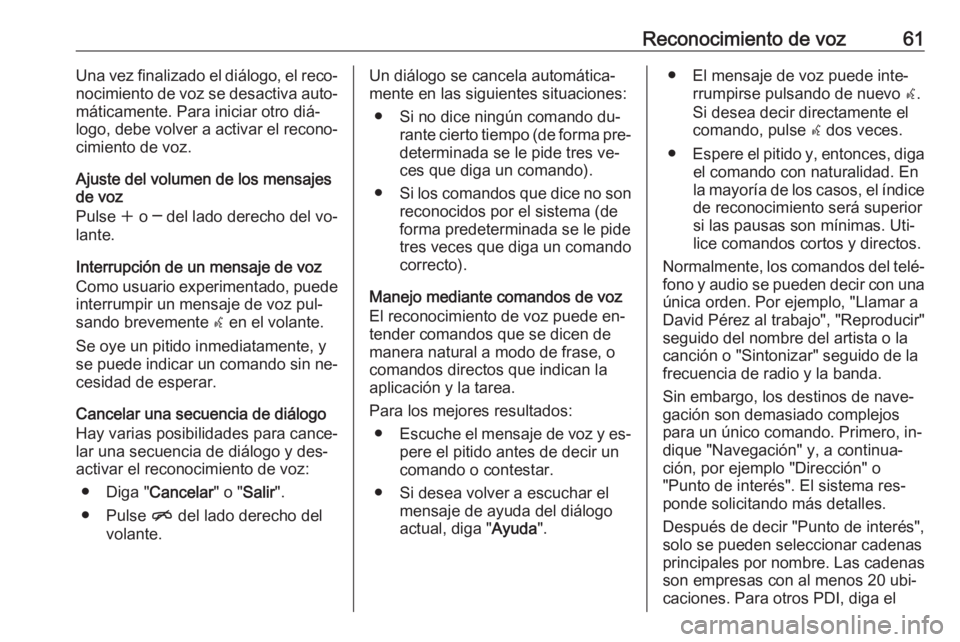
Reconocimiento de voz61Una vez finalizado el diûÀlogo, el recoã
nocimiento de voz se desactiva autoã mûÀticamente. Para iniciar otro diûÀã
logo, debe volver a activar el reconoã
cimiento de voz.
Ajuste del volumen de los mensajes
de voz
Pulse w o ã del lado derecho del voã
lante.
Interrupciû°n de un mensaje de voz
Como usuario experimentado, puede interrumpir un mensaje de voz pulã
sando brevemente w en el volante.
Se oye un pitido inmediatamente, y
se puede indicar un comando sin neã
cesidad de esperar.
Cancelar una secuencia de diûÀlogo
Hay varias posibilidades para canceã
lar una secuencia de diûÀlogo y desã
activar el reconocimiento de voz:
ã Diga " Cancelar" o "Salir ".
ã Pulse n del lado derecho del
volante.Un diûÀlogo se cancela automûÀticaã
mente en las siguientes situaciones:
ã Si no dice ningû¤n comando duã rante cierto tiempo (de forma preãdeterminada se le pide tres veã
ces que diga un comando).
ã Si los comandos que dice no son
reconocidos por el sistema (de
forma predeterminada se le pide
tres veces que diga un comando
correcto).
Manejo mediante comandos de voz El reconocimiento de voz puede enã
tender comandos que se dicen de
manera natural a modo de frase, o
comandos directos que indican la
aplicaciû°n y la tarea.
Para los mejores resultados: ã Escuche el mensaje de voz y esã
pere el pitido antes de decir un comando o contestar.
ã Si desea volver a escuchar el mensaje de ayuda del diûÀlogo
actual, diga " Ayuda".ã El mensaje de voz puede inteã
rrumpirse pulsando de nuevo w.
Si desea decir directamente el
comando, pulse w dos veces.
ã Espere el pitido y, entonces, diga
el comando con naturalidad. En
la mayorûÙa de los casos, el ûÙndice
de reconocimiento serûÀ superior
si las pausas son mûÙnimas. Utiã
lice comandos cortos y directos.
Normalmente, los comandos del telûˋã
fono y audio se pueden decir con una
û¤nica orden. Por ejemplo, "Llamar a
David Pûˋrez al trabajo", "Reproducir" seguido del nombre del artista o la
canciû°n o "Sintonizar" seguido de la
frecuencia de radio y la banda.
Sin embargo, los destinos de naveã
gaciû°n son demasiado complejos
para un û¤nico comando. Primero, inã
dique "Navegaciû°n" y, a continuaã
ciû°n, por ejemplo "Direcciû°n" o
"Punto de interûˋs". El sistema resã
ponde solicitando mûÀs detalles.
Despuûˋs de decir "Punto de interûˋs",
solo se pueden seleccionar cadenas
principales por nombre. Las cadenas son empresas con al menos 20 ubiã
caciones. Para otros PDI, diga el
Page 64 of 187
![OPEL MERIVA 2016.5 Manual de infoentretenimiento (in Spanish) 64Reconocimiento de vozMenû¤Acciû°nComandos de vozMenû¤ de la
radioSelecciû°n de una
banda de
frecuencias" [sintonizar [a]] [radio] F M "
" [sintonizar [a]] [radio] A M "
" [sinton OPEL MERIVA 2016.5 Manual de infoentretenimiento (in Spanish) 64Reconocimiento de vozMenû¤Acciû°nComandos de vozMenû¤ de la
radioSelecciû°n de una
banda de
frecuencias" [sintonizar [a]] [radio] F M "
" [sintonizar [a]] [radio] A M "
" [sinton](/img/37/20353/w960_20353-63.png)
64Reconocimiento de vozMenû¤Acciû°nComandos de vozMenû¤ de la
radioSelecciû°n de una
banda de
frecuencias" [sintonizar [a]] [radio] F M "
" [sintonizar [a]] [radio] A M "
" [sintonizar [a]] [radio] D A B "Seleccionar una
emisora" Sintonizar FM ãÎ "
" Sintonizar AM ãÎ "
" Sintonizar D A B ãÎ "Menû¤
multimediaSeleccionar una
fuente multimedia" [reproducir] C D "
" [reproducir] U S B "
" [reproducir] auxiliar [frontal] "
" [reproducir] audio Bluetooth "Seleccionar una
categorûÙa de
bû¤squeda" Reproducir artista ... "
" Reproducir ûÀlbum ãÎ "
" Reproducir gûˋnero ãÎ "
" Reproducir carpeta ãÎ "
" Reproducir lista de reproducciû°n ãÎ "
" Reproducir compositor ãÎ "
" Reproducir audiolibro ãÎ "Seleccionar una
canciû°n" Reproducir canciû°n ... [de ãÎ ] "
Page 67 of 187
![OPEL MERIVA 2016.5 Manual de infoentretenimiento (in Spanish) Reconocimiento de voz67Menû¤Acciû°nComandos de vozMenû¤ de
telûˋfonoEmparejar
dispositivo" ((emparejar | asociar) [dispositivo] | conectar) "Marcar un nû¤mero"marcar por dûÙgito "
" OPEL MERIVA 2016.5 Manual de infoentretenimiento (in Spanish) Reconocimiento de voz67Menû¤Acciû°nComandos de vozMenû¤ de
telûˋfonoEmparejar
dispositivo" ((emparejar | asociar) [dispositivo] | conectar) "Marcar un nû¤mero"marcar por dûÙgito "
"](/img/37/20353/w960_20353-66.png)
Reconocimiento de voz67Menû¤Acciû°nComandos de vozMenû¤ de
telûˋfonoEmparejar
dispositivo" ((emparejar | asociar) [dispositivo] | conectar) "Marcar un nû¤mero"marcar por dûÙgito "
" (Marcar | Llamar) ãÎ "Rellamada al
û¤ltimo nû¤mero" (marcar de nuevo | marcar û¤ltimo nû¤mero de nuevo | remarcar) "Borrar dûÙgitos"borrar "
" borrar todo "Leer un mensaje
de texto" Leer S M S [Mensajes] "
... : el separador dinûÀmico representa los nombre especûÙficos que se van a insertar en dicha posiciû°n
| : la barra vertical separa alternativas
( ) : los parûˋntesis incluyen alternativas
[ ] : los corchetes designan partes opcionales de un comando
, : la coma separa pasos necesarios en una secuencia
Page 70 of 187
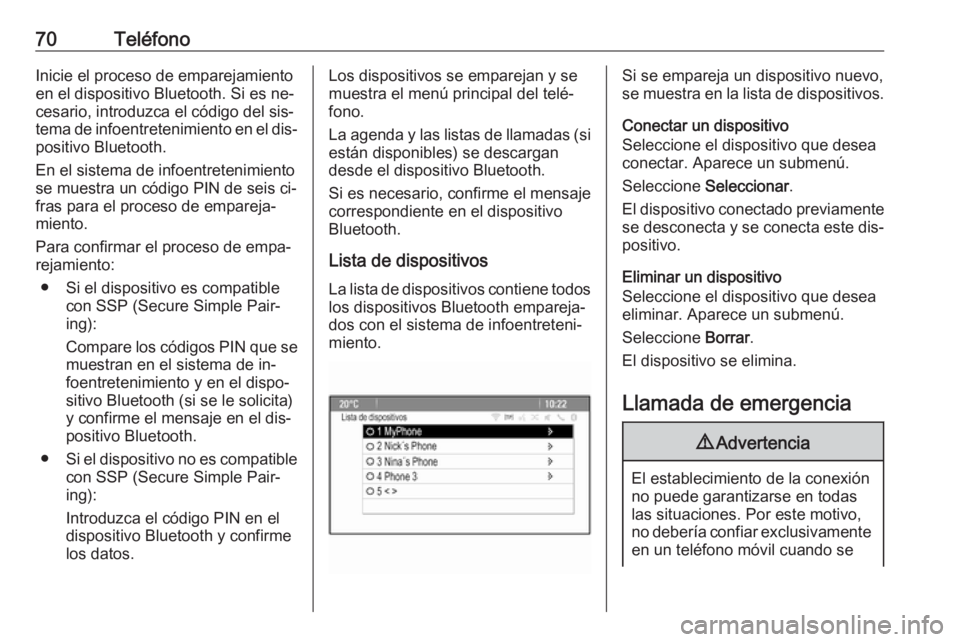
70TelûˋfonoInicie el proceso de emparejamiento
en el dispositivo Bluetooth. Si es neã
cesario, introduzca el cû°digo del sisã
tema de infoentretenimiento en el disã
positivo Bluetooth.
En el sistema de infoentretenimiento
se muestra un cû°digo PIN de seis ciã
fras para el proceso de emparejaã
miento.
Para confirmar el proceso de empaã
rejamiento:
ã Si el dispositivo es compatible con SSP (Secure Simple Pairã
ing):
Compare los cû°digos PIN que se muestran en el sistema de inã
foentretenimiento y en el dispoã
sitivo Bluetooth (si se le solicita)
y confirme el mensaje en el disã
positivo Bluetooth.
ã Si el dispositivo no es compatible
con SSP (Secure Simple Pairã
ing):
Introduzca el cû°digo PIN en el
dispositivo Bluetooth y confirme
los datos.Los dispositivos se emparejan y se
muestra el menû¤ principal del telûˋã
fono.
La agenda y las listas de llamadas (si
estûÀn disponibles) se descargan
desde el dispositivo Bluetooth.
Si es necesario, confirme el mensaje
correspondiente en el dispositivo
Bluetooth.
Lista de dispositivos La lista de dispositivos contiene todos
los dispositivos Bluetooth emparejaã
dos con el sistema de infoentreteniã
miento.Si se empareja un dispositivo nuevo,
se muestra en la lista de dispositivos.
Conectar un dispositivo
Seleccione el dispositivo que desea
conectar. Aparece un submenû¤.
Seleccione Seleccionar .
El dispositivo conectado previamente
se desconecta y se conecta este disã
positivo.
Eliminar un dispositivo
Seleccione el dispositivo que desea
eliminar. Aparece un submenû¤.
Seleccione Borrar.
El dispositivo se elimina.
Llamada de emergencia9 Advertencia
El establecimiento de la conexiû°n
no puede garantizarse en todas
las situaciones. Por este motivo,
no deberûÙa confiar exclusivamente en un telûˋfono mû°vil cuando se
Page 76 of 187
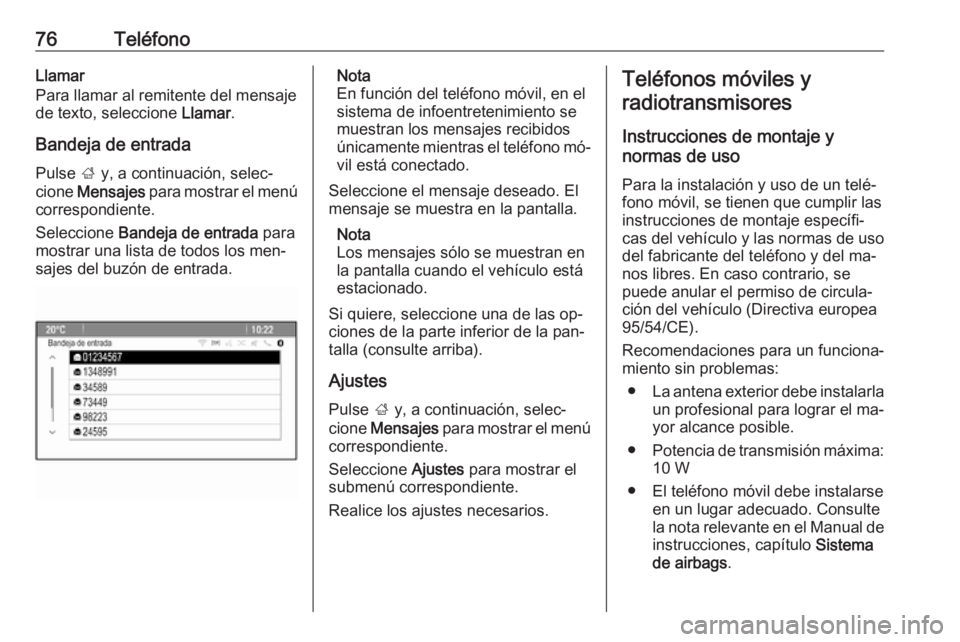
76TelûˋfonoLlamar
Para llamar al remitente del mensaje
de texto, seleccione Llamar.
Bandeja de entrada
Pulse ; y, a continuaciû°n, selecã
cione Mensajes para mostrar el menû¤
correspondiente.
Seleccione Bandeja de entrada para
mostrar una lista de todos los menã
sajes del buzû°n de entrada.Nota
En funciû°n del telûˋfono mû°vil, en el
sistema de infoentretenimiento se muestran los mensajes recibidos
û¤nicamente mientras el telûˋfono mû°ã vil estûÀ conectado.
Seleccione el mensaje deseado. El
mensaje se muestra en la pantalla.
Nota
Los mensajes sû°lo se muestran en la pantalla cuando el vehûÙculo estûÀ
estacionado.
Si quiere, seleccione una de las opã
ciones de la parte inferior de la panã
talla (consulte arriba).
Ajustes Pulse ; y, a continuaciû°n, selecã
cione Mensajes para mostrar el menû¤
correspondiente.
Seleccione Ajustes para mostrar el
submenû¤ correspondiente.
Realice los ajustes necesarios.Telûˋfonos mû°viles y
radiotransmisores
Instrucciones de montaje y
normas de uso
Para la instalaciû°n y uso de un telûˋã fono mû°vil, se tienen que cumplir las
instrucciones de montaje especûÙfiã
cas del vehûÙculo y las normas de uso
del fabricante del telûˋfono y del maã
nos libres. En caso contrario, se
puede anular el permiso de circulaã
ciû°n del vehûÙculo (Directiva europea
95/54/CE).
Recomendaciones para un funcionaã
miento sin problemas:
ã La antena exterior debe instalarla
un profesional para lograr el maã
yor alcance posible.
ã Potencia de transmisiû°n mûÀxima:
10 W
ã El telûˋfono mû°vil debe instalarse en un lugar adecuado. Consulte
la nota relevante en el Manual de
instrucciones, capûÙtulo Sistema
de airbags .
Page 77 of 187
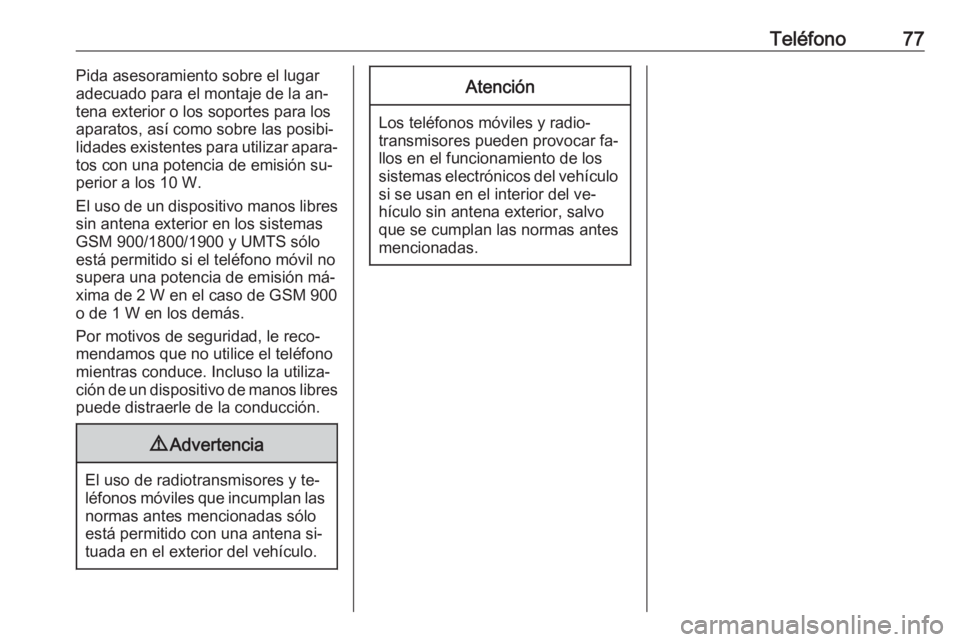
Telûˋfono77Pida asesoramiento sobre el lugar
adecuado para el montaje de la anã
tena exterior o los soportes para los
aparatos, asûÙ como sobre las posibiã
lidades existentes para utilizar aparaã
tos con una potencia de emisiû°n suã
perior a los 10 W.
El uso de un dispositivo manos libres
sin antena exterior en los sistemas
GSM 900/1800/1900 y UMTS sû°lo
estûÀ permitido si el telûˋfono mû°vil no supera una potencia de emisiû°n mûÀã
xima de 2 W en el caso de GSM 900
o de 1 W en los demûÀs.
Por motivos de seguridad, le recoã
mendamos que no utilice el telûˋfono
mientras conduce. Incluso la utilizaã
ciû°n de un dispositivo de manos libres puede distraerle de la conducciû°n.9 Advertencia
El uso de radiotransmisores y teã
lûˋfonos mû°viles que incumplan las normas antes mencionadas sû°lo
estûÀ permitido con una antena siã
tuada en el exterior del vehûÙculo.
Atenciû°n
Los telûˋfonos mû°viles y radioã
transmisores pueden provocar faã llos en el funcionamiento de los
sistemas electrû°nicos del vehûÙculo si se usan en el interior del veã
hûÙculo sin antena exterior, salvo
que se cumplan las normas antes
mencionadas.
Page 78 of 187

78Preguntas frecuentesPreguntas
frecuentesPreguntas frecuentes ..................78Preguntas frecuentes
Reconocimiento de voz? La funciû°n de reconocimiento de
voz no funciona muy bien. ô¢Cû°mo
puedo mejorar su rendimiento?
! Espere el pitido y, a continuaciû°n,
intente decir el comando con naã
turalidad. Evite pausas prolongaã
das, no acentû¤e mucho y hable
con un volumen moderado.
Descripciû°n detallada 3 60.? Los mensajes de voz que proporã
ciona el sistema de reconociã
miento de voz son demasiado larã
gos. ô¢Cû°mo puedo interrumpirlos
para decir directamente un coã
mando?
! Para interrumpir el mensaje de voz
del sistema de reconocimiento de
voz, pulse w en el volante. Espere
el pitido y, a continuaciû°n, diga el
comando.
Descripciû°n detallada 3 60.? No puedo seleccionar un contacto
del telûˋfono mediante reconociã
miento de voz. ô¢Quûˋ estoy haã
ciendo mal?
! El sistema de infoentretenimiento
accede a las entradas de la
agenda del telûˋfono tal y como se
almacenan. Si el orden de clasifiã
caciû°n se ha definido como "apeã
llido, nombre", el comando coã
rrecto para llamar a David Pûˋrez
es "Pûˋrez, David".
Descripciû°n detallada 3 59.? No puedo introducir una direcciû°n
ubicada en otro paûÙs mediante reã
conocimiento de voz. ô¢Quûˋ estoy
haciendo mal?
! Con el reconocimiento de voz, soã
lamente puede introducir direccioã
nes para destinos ubicados en el
paûÙs cuyo idioma se ha seleccioã
nado como idioma del sistema, por
ejemplo, si se ha definido el idioma alemûÀn, no puede introducir un
destino ubicado en Francia.
Descripciû°n detallada 3 59.